- Kennisbank
- Account & Opstelling
- Gekoppelde e-mails
- Een e-mailthread samenvatten op de HubSpot mobiele app voor iOS
Een e-mailthread samenvatten op de HubSpot mobiele app voor iOS
Laatst bijgewerkt: 2 april 2025
Beschikbaar met elk van de volgende abonnementen, behalve waar vermeld:
Je kunt AI gebruiken om de inhoud van een e-mailthread snel samen te vatten op de HubSpot mobiele app voor iOS, wat vooral handig kan zijn als je een e-mail doorgeeft aan een andere verkoper of als je de context van eerdere e-mails in de thread moet begrijpen voordat je reageert.
Let op: Vermijd het delen van gevoelige informatie in je ingeschakelde gegevensinvoer voor AI-functies, inclusief je prompts. Admins kunnen generatieve AI-functies configureren in de instellingen voor accountbeheer. Voor informatie over hoe HubSpot AI je gegevens gebruikt om betrouwbare AI te bieden, waarbij jij de controle hebt over je gegevens, kun je onze HubSpot AI Trust FAQ's raadplegen.
Best practices voor AI-gegenereerde content begrijpen
- Proeflees en bewerk je AI-gegenereerde content voordat je deze publiceert.
- Zorg voor een balans tussen het gebruik van AI-gegenereerde content en door mensen geschreven content. Je kunt eenvoudig een samenvatting bewerken of aanpassen en ook een teamgenoot taggen naast de gegenereerde content.
- Hoewel HubSpot beveiligingsmaatregelen heeft genomen, kan de samenvattingsfunctie soms onjuiste, bevooroordeelde, beledigende of misleidende informatie genereren. Controleer de nauwkeurigheid van de inhoud van de uitvoer, vooral van statistieken of feiten.
- Het grote taalmodel dat deze functie aanstuurt, heeft de neiging inconsistente resultaten te produceren in niet-Engelse talen. HubSpot werkt aan een betere ondersteuning van deze talen in de komende maanden. Wees voorlopig extra voorzichtig bij het controleren van niet-Engelse inhoud op nauwkeurigheid en duidelijkheid.
Instellingen voor AI-assistenten bewerken
Voordat je de samenvattingsfunctie kunt gebruiken voor je één-op-één e-mails in de HubSpot mobiele app, moet je de AI-instellingen in je account inschakelen:
- Klik in je HubSpot-account op het settings instellingen-pictogram in de bovenste navigatiebalk.
- Navigeer in het linker zijbalkmenu in het gedeelte Accountbeheer naar AI.
- Klik op het tabblad Toegang van uw AI-instellingen om de optie Gebruikers toegang geven tot generatieve AI-tools en -functies in te schakelen.
- Om uw inhoud te personaliseren, klikt u op om de schakelaar CRM-gegevens en gegevens over klantgesprekken aan te zetten. Dit wordt aanbevolen om uitvoer te genereren die relevant is voor je bedrijf. Meer informatie over het beheren van uw AI-instellingen.
Een samenvatting genereren voor een één-op-één e-mail
Zo genereer je een samenvatting voor een e-mail in de HubSpot mobiele app voor iOS:
- Open de HubSpot app op je mobiele apparaat.
- Tik op Menu en vervolgens op Contacten in de linker zijbalk.
- Tik op de naam van een contactpersoon.
- Zoek en tik op het tabblad Activiteit de e-mailthread die je wilt samenvatten.
- Tik op Genereer samenvatting.
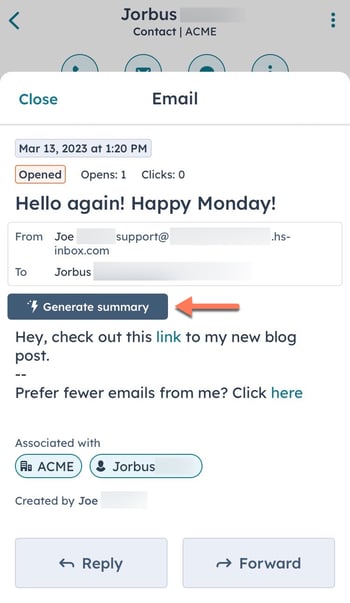
- Na een korte vertraging verschijnt een samenvatting van de e-mailthread.
- Tik op Opslaan om de samenvatting van de thread op te slaan in het record van de contactpersoon.
- U kunt op de drie verticale stippen rechtsboven in de samenvatting tikken om deze bij te werken, te verwijderen of de samenvattende tekst te kopiëren om deze ergens anders te plakken.